WP Smush Pro là một trong những plugin tối ưu hình ảnh hàng đầu hiện nay, mang tới vô số những tính năng mạnh mẽ cho website của bạn. Như chúng ta đều biết hình ảnh là một trong những yếu tố quan trọng nhất của website để thu hút khách truy cập. Tuy nhiên, nếu hình ảnh không được tối ưu đúng cách thì có thể ảnh hưởng xấu đến tốc độ của website. Trong bài viết này, Chowp sẽ liệt kê những tính năng hữu ích nhất của WP Smush Pro, đồng thời chỉ ra những lý do bạn nên bắt đầu sử dụng WP Smush Pro ngay từ hôm nay!
Những tính năng nổi bật của WP Smush Pro
WP Smush có tên đầy đủ là Smush Image Compression and Optimization với hơn 1 triệu lượt cài đặt trên toàn thế giới, là plugin có lượt tải nhiều nhất trên WordPress và được người dùng đánh giá khá tốt hiện nay. Plugin này bao gồm cả phiên bản miễn phí và trả phí. Dưới đây, Chowp sẽ giới thiệu một số tính năng trong đó phiên bản miễn phí:
Nén ảnh cũ trên website
Phiên bản miễn phí của WP Smush Pro cho phép nén ảnh mà không ảnh hưởng đến chất lượng của hình ảnh. Theo mặc định, ta có thể giảm kích thước ảnh xuống 5-6% mà chất lượng vẫn rất tốt. Đó cũng là yếu tố quyết định WP Smush Pro thu hút số lượng người sử dụng khổng lồ như vậy.

Lazy loading
Lazy Load là công việc trì hoãn việc tải hình ảnh cho đến khi thực sự cần thiết. WP Smush Pro cho phép bạn chọn hành vi cụ thể của quá trình này (ví dụ: lựa chọn tệp nào được tải chậm). Với tính năng này, bạn có thể tăng tốc đáng kể trang web của mình và hiệu suất trang web cũng sẽ tăng lên rất nhiều.

Ta có thể vào Smush rồi chọn lazy load để kích hoạt tính năng này. Có rất nhiều tùy chọn tùy chỉnh như loại phương tiện, hoạt ảnh hiển thị, các tùy chọn loại trừ,… Bạn có thể dễ dàng tùy chỉnh và lọc dựa trên yêu cầu của mình.
Resize ảnh có kích thước lớn
WP Smush cho phép dễ dàng resize ảnh chỉ với một click chuột, giúp nhanh chóng chỉnh sửa kích thước sao cho phù hợp với yêu cầu của Google. Để kích hoạt tính năng này, người dùng chỉ cần truy cập vào phần Tools trong WP Smush Pro, bật Image Resize Detection rồi chọn Save Changes.

Bulk mush – Tối ưu hình ảnh
Việc đặt ảnh ở kích thước tối đa có thể chiếm nhiều dung lượng và làm chậm website. Do đó, bạn có thể tối ưu hình ảnh thông qua hai cách: làm thủ công (tốn khá nhiều thời gian) và cách còn lại sử dụng những plugin hỗ trợ mạnh mẽ như WP Smush Pro.
Trước tiên, bạn cần kích hoạt tính năng này, sau khi quét ảnh trên website bằng Smush, plugin này sẽ trả về danh sách những hình ảnh cần chỉnh sửa. Chọn vào BULK SMUSH NOW và lúc này tất cả hình ảnh sẽ được tự động tối ưu nhanh chóng.

Lý do bạn nên sử dụng WP Smush Pro từ hôm nay?
Mặc dù, phiên bản miễn phí hỗ trợ người dùng một số tính năng cần thiết, tuy nhiên, vẫn còn rất nhiều tính năng bị giới hạn. Vì vậy, Chowp khuyên bạn nên đăng ký bản Pro để sử dụng những tính năng cải thiện đáng kể thứ hạng Google PageSpeed của trang.
Dưới đây là bảng so sánh một số tính năng trong WP Smush Pro và bản miễn phí:
| Tính năng | Free | Pro |
|---|---|---|
| Nén lossless | Có | Có |
| Lazy loading | Có | Có |
| Bulk Smush | Có | Có |
| Nén lossy | Không | Có |
| Smush CDN | Không | Có |
| Backup ảnh gốc | Không | Có |
| Chuyển định dạng WebP | Không | Có |
| Tự chuyển PNG-JPEG | Không | Có |
| Xóa metadata của ảnh | Không | Có |
| Tích hợp với bên thứ ba | Không | Có |
| Tự động resize và scale | Không | Có |
Và sau đây là những tính năng mạnh mẽ nhất của WP Smush Pro sẽ giúp ích bạn rất nhiều trong việc tối ưu website:
Trang Dashboard đơn giản, dễ sử dụng
WP Smush Pro cung cấp một dashboard cực kỳ thân thiện với người dùng, cho phép giám sát file ảnh và dễ dàng thực hiện, kích hoạt các tính năng chỉ với một click (CDN, Local WebP, lazy loading).

Smush Pro CDN
Smush Pro CDN cho phép cung cấp hình ảnh từ 45 vị trí khác nhau trên thế giới. Thông qua tính năng này, website sẽ được cải thiện tốc độ và xếp hạng đáng kể. Bên cạnh đó, Smush Pro còn cung cấp lên đến 10GB băng thông mỗi tháng.
Để kích hoạt, vào phần CDN rồi chọn Get started để đến trang cấu hình. Tùy chỉnh thiết lập cho phù hợp với nhu cầu rồi chọn Save & Activate.

Backup ảnh gốc
Trước khi chỉnh tỉ lệ ảnh, bạn nên backup ảnh gốc để khôi phục lại bất kỳ lúc nào cần thiết. WP Smush Pro cho phép bạn luôn có thể sao lưu ảnh của mình để nếu cần hình ảnh ở kích thước ban đầu bạn có thể dễ dàng khôi phục nó.

Hỗ trợ định dạng WebP
Smush Pro cho phép chuyển đổi ảnh sang định dạng WebP – một định dạng ảnh cho phép khả năng nén tốt hơn, tiết kiệm đến 25% dung lượng và cải thiện tốc độ website.

Để kích hoạt WebP, trước tiên ta cần truy cập Smush Pro, vào phần Local WebP > Get Started, chọn loại server trong giao diện màn hình tiếp theo (chọn Apache hoặc NGINX) rồi click vào Next.

Tiếp theo là thiết lập các quy tắc (theo mặc định là Automatic). Bạn có thể chọn thủ công rồi áp dụng filter để đạt hiệu quả cao hơn.

>> Xem thêm: Tổng hợp 15 công cụ test tốc độ website tốt nhất hiện nay.
Tự động thay đổi kích thước và tỷ lệ hình ảnh
Smush Pro cho phép resize (thay đổi kích thước) và scale (thay đổi tỉ lệ) chỉ với một click chuột duy nhất. Người dùng chỉ cần vào phần Bulk Smush rồi chọn Image Resizing, kích hoạt tính năng Resize upload images và chọn kích thước.

Xóa metadata (dữ liệu) của hình ảnh
Tùy chọn Remove Image Metadata cho phép xóa những dữ liệu không cần thiết của hình ảnh mà không ảnh hưởng đến SEO. Đây là một tính năng rất quan trọng vì nó giúp người dùng loại bỏ dữ liệu không mong muốn liên quan đến hình ảnh. Để kích hoạt tính năng này, chỉ cần bật Strip my image metadata như trong hình ảnh dưới đây.

Tự động chuyển đổi PNG-JPEG
Smush Pro cho phép chuyển file PNG sang JPEG cực kỳ dễ dàng. Việc này cho phép tiết kiệm dung lượng mà không ảnh hưởng đến chất lượng gốc của ảnh.
Để kích hoạt tính năng ta cần bật Auto convert PNGs to JPEGs như hình dưới đây:

Tích hợp nhiều plugin khác nhau
Bên cạnh những tính năng mạnh mẽ vốn có, WP Smush Pro còn cho phép tích hợp thêm nhiều plugins khác như Gutenberg editor, WPBakery, Amazon S3, NextGen,… giúp đem lại nhiều tài nguyên hơn.

Chi phí
Người dùng WP Smush có thể sử dụng thử dịch vụ miễn phí trong vòng 7 ngày. Sau đó có thể gia hạn một trong những gói Pro sau:
- Smush Pro Only – 6 USD/tháng (5 USD với gói hàng năm).
- Performance and Uptime Pack – 9 USD/tháng (7.50 USD nếu chọn gói hàng năm).

Một số nhà cung cấp dịch vụ Hosting cho phép cài đặt plugin WP Smush
Một số nhà cung cấp dịch vụ lưu trữ tốt như Chowp , Kinsta, WPX, Liquid Web (Nexcess),… sẽ cho phép cài đặt WP Smush. Đặc biệt, khi khách hàng sử dụng các gói Hosting/VPS của Chowp sẽ được tặng miễn phí bộ Theme & Plugin WordPress bản quyền trị giá lên đến 750$/Năm.
Chỉ cần bỏ ra 5.000 VND/Tháng bạn vừa có thể sở hữu được gói Hosting Giá Rẻ chất lượng cao, tích hợp nhiều tính năng nổi trội, vừa có thể sử dụng nhiều plugin nổi bật giúp bạn tiết kiệm thời gian thiết kế, phát triển và tối ưu hóa website, chi tiết những công cụ nằm trong bộ quà tặng này bao gồm:
- Plugin: WP Smush Pro – tối ưu hình ảnh trên trang dễ dàng.
- Plugin: WP Rocket – cải thiện tốc độ website thân thiện hơn với người dùng.
- Plugin: Rank Math SEO Pro – tối ưu nội dung và cấu trúc website chuẩn SEO giúp cải thiện thứ hạng trang web hiệu quả.
- Plugin: itheme Security Pro – tăng độ bảo mật thông tin cho trang.
- Plugin: WPML – dịch thuật nội dung trang sang nhiều ngôn ngữ khác.
- Theme + plugin: WP Astra Growth Bundle.
- Toàn bộ 164 theme + plugin của MyThemeShop.
- Đăng ký sử dụng hosting, VPS của Chowp ngay hôm nay để nhận được phần quà cực hấp dẫn này.
Nhanh tay đăng ký sử dụng Hosting hoặc VPS tốc độ cao tại Chowp để được sở hữu bộ Theme và Plugin độc quyền miễn phí ngay bây giờ.
Hướng dẫn cài đặt và cách sử dụng WP Smush
Kích hoạt WP Smush miễn phí
Trong phần quản trị WordPress, ta cần chuyển đến Plugins > Add New. Tiếp đến ở góc trên cùng bên phải, tìm kiếm ‘wp smush’ sau đó bạn sẽ nhận được một kết quả tương tự như hình mô tả dưới đây – Smush.
Nhấp vào nút Install Now, sau đó kích hoạt plugin Smush.

Sau khi kích hoạt plugin này, bạn sẽ thấy một mục menu mới là Smush ngay bên dưới phần Settings. Click vào mục menu này và đi tới Dashboard.
Khi sử dụng phiên bản miễn phí, bạn sẽ thấy thông báo ở trên cùng đề cập đến các quyền hạn của phiên bản pro mà bạn cần phải trả phí để sử dụng thêm các tính năng. Trong phần dưới đây, bạn có thể thấy rằng cài đặt plugin được sắp xếp thành 7 tab như sau:
- Bulk Smush.
- Directory Smush.
- Integrations.
- Lazy Load.
- CDN.
- Tools.
- Settings.
Bulk Smush (Free)
Bulk Smush settings sẽ là tính năng được đề cập đến đầu tiên trong Smush:

Ở Bulk Smush (Free), ta có thể thấy các tùy chọn sau để cài đặt:
- Image sizes: Bạn có thể chọn nén tất cả các hình trong quá trình bulk smush hay chỉ chọn các hình thu nhỏ. Không nên cài đặt quá nhiều kích thước hình thu nhỏ, điều đó có thể tốn rất nhiều thời gian để hoàn thành, thay vì đó ta nên bỏ chọn các kích thước không cần thiết.
- Automatic compression: Tự động nén image khi người dùng tải chúng lên để bạn không phải làm mờ theo cách thủ công.
- Metadata: Loại bỏ hoặc giữ lại image metadata. Các photographer có thể muốn giữ lại metadata hoặc việc loại bỏ nó có thể làm giảm kích thước hình ảnh.
- Image resizing: Ở mục này giúp đề cập đến chiều rộng và chiều cao tối đa của hình ảnh để WP Smush tự động thay đổi kích thước của chúng. Bạn nên đặt setting này nếu ảnh được tải lên từ máy ảnh hoặc điện thoại có độ phân giải cao.
Bước cuối cùng, bạn cần click vào Update Settings ở ngay bên dưới để lưu giữ những cài đặt.
Sau khi đã hoàn thành bước Update Settings, bạn cần tiến hành nén bằng cách cuộn lên đầu và click vào Bulk Smush Now để bắt đầu quá trình.

Quá trình Bulk Smush Now có thể sẽ mất một khoảng thời gian tùy thuộc vào số lượng hình ảnh mà bạn đã có trên trang web, Chowp khuyên bạn hãy giữ máy tính của mình được mở cho đến khi quá trình hoàn tất. Để tiết kiệm thời gian trong lúc chờ nén, bạn có thể xem tiến trình cùng với việc tiết kiệm kích thước và các image còn lại.

Khi quá trình nén hoàn tất, bạn có thể thấy tổng số total savings được tính theo phần trăm và KB/MB. Bạn cũng có thể thấy tổng số No. của images smushed, bao gồm cả hình thu nhỏ.

Ở đây, người dùng có thể thấy 5.8% chính là con số kích thước đã tiết kiệm được khi nén 31 image bao gồm cả hình thu nhỏ được thực hiện bằng cách sử dụng kỹ thuật lossless. Tuy nhiên, ta cần lưu ý rằng các image gốc full size sẽ không được nén ở phiên bản miễn phí, thay vào đó ta cần nâng cấp tài khoản lên phiên bản pro để thực hiện tính năng này.
Nén các hình ảnh riêng lẻ
Để tiết kiệm thời gian thay vì chỉ nén các hình ảnh cụ thể ta có thể sử dụng WP Smush để nén hàng loạt những hình ảnh này. Để làm được điều này, mời bạn cùng tham khảo hướng dẫn dưới đây nhé:
Trước tiên, bạn cần chuyển đến Media Library, tiếp theo chọn giao diện danh sách.
Trong màn hình tiếp theo, ta có thể thấy một cột mới – Smush phía bên phải của mỗi hình ảnh. Lúc này, ta chỉ cần nhấp vào nút Smush đối với hình ảnh bạn muốn nén.

Như vậy, Chowp đã giới thiệu cho bạn một số tính năng có sẵn trong WP Smush Free, tuy nhiên với phiên bản miễn phí bị giới hạn nhiều tính năng, bao gồm WebP support và active CDN. Vì vậy, để tiếp tục chúng ta cần nâng cấp lên phiên bản Pro. Cùng tìm hiểu hướng dẫn trong phần dưới đây nhé.
Kích hoạt WP Smush Pro
WPMU Dev cung cấp bản dùng thử miễn phí 7 ngày cho plugin WP Smush Pro tạo điều kiện cho người dùng có thể trải nghiệm và quyết định xem nó có phù hợp với trang web đang sử dụng không.
Nhấp vào nút ‘Try Smush Pro Free’ trên trang cài đặt, sẽ đưa bạn đến trang định giá của Smush trên WPMU.

WPMU Dev còn có cả kế hoạch hàng tháng và hàng năm với gói hàng tháng bắt đầu từ $6/tháng. Để được trải nghiệm thử miễn phí 7 ngày, bạn hãy nhấp vào nút trial ở dưới cùng để bắt đầu.


Quá trình thiết lập tài khoản này, bạn chỉ cần cung cấp email, tên và mật khẩu để có thể bắt đầu sử dụng WP Smush Pro.

Như vậy, bạn đã hoàn tất quá trình đăng ký dùng thử WP Smush Pro, tuy nhiên bạn có thể hủy dùng thử bất cứ lúc nào.
Với phiên bản dùng thử, người dùng phải cung cấp chi tiết thanh toán để kích hoạt plugin. Tuy nhiên, nhược điểm lớn của WP Smush hiện tại vẫn chưa có hỗ trợ nào dành cho chính sách thanh toán bằng PayPal.

Trong màn hình phía trên, bạn cần nhập chi tiết thanh toán của mình theo hướng dẫn. Tiếp theo là Quick Setup. Đây là nơi người dùng có thể kết nối WPMU DEV với trang web của mình. Để tiếp tục hãy nhập URL của trang web.
Cuối cùng, nhập tên người dùng và mật khẩu trang web WordPress của bạn để WPMU DEV có thể truy cập trang web. Sau đó chỉ cần click vào ‘Activate Smush Pro Now’.
Lưu ý rằng, bạn hãy nhấp vào ‘Use plugin method’ trong trường hợp không muốn ghi nhớ thông tin đăng nhập tại đây. Sau đó người dùng sẽ được dẫn đến trang để tải xuống WPMU dashboard plugin. Và như vậy bạn đã có thể kết nối thủ công với WPMU.


Quay lại WordPress dashboard, bạn sẽ thấy một mục menu mới – WPMU DEV cùng với đó là Smush đã được nâng cấp lên phiên bản Smush Pro.

Chúng ta sẽ cùng xem lại những thay đổi ở tab setting Bulk Smush ở phiên bản Pro so với phiên bản miễn phí nhé.
Bulk Smush (Pro)
Ở Bulk Smush Pro chúng ta sẽ có nhiều tùy chọn hơn so với phiên bản miễn phí:
- Super-smush: Bật tính năng này để kích hoạt tính năng nén hình ảnh, giúp tối ưu tốc độ tải trang web và tiết kiệm kích thước hơn.
- Compress/backup original images: Khi sử dụng tùy chọn này, bạn có thể nén hình ảnh gốc với kích thước full size bằng phiên bản Pro.
- Chuyển đổi PNG sang JPEG: Đối với một số hình ảnh, PNG tốt hơn JPEG nhưng cũng sẽ ngược lại trong một số trường hợp.
Lưu ý một điều rằng, nếu hình ảnh hiện có của bạn đã ở định dạng thích hợp thì không cần phải chọn tùy chọn này. Nếu không, hãy bật tùy chọn để có thể tiết kiệm một số kích thước.

Sau khi nhấp vào update setting, bạn phải nén lại hình ảnh một lần nữa.

Như bạn có thể thấy, tính năng nén dữ liệu với Super-smush đã giảm gần 61% kích thước tổng thể.

Như vậy, tính năng Bulk Smush Pro sẽ có thêm rất nhiều tính năng hữu ích mà bạn nên nâng cấp cho website của mình. Chúng ta cùng tìm hiểu thêm một số công cụ khác trong phần dưới đây.
Directory Smush
Theo mặc định, Smush chỉ nén các hình ảnh trong thư mục tải lên của WordPress.
Nhưng bạn có thắc mắc rằng điều gì sẽ xảy ra nếu một số thư mục khác có chứa hình ảnh? Bạn hoàn toàn có thể chọn các thư mục đó với tính năng Directory Smush.
Integrations
Ngoài các cài đặt trên, Smush còn cung cấp các tích hợp sau:

- Gutenberg: Khi được bật tùy chọn này, người dùng có thể xem thống kê nén cùng với các khối hình ảnh trong trình chỉnh sửa Gutenberg. Tuy nhiên đối với các hình ảnh chưa được tối ưu hóa, nó cũng phải hiển thị nút Smush thủ công.
- WPBakery: Nếu sử dụng WPBakery để tạo trang, Smush có thể nén các hình ảnh được tải lên trình tạo trang.
- Amazon S3: Nếu giảm tải hình ảnh lên kho lưu trữ đối tượng cloud như Amazon S3 hoặc DigitalOcean Spaces bằng cách sử dụng plugin WP Offload Media, Smush cũng có thể tối ưu hóa những hình ảnh đó. Thậm chí, Smush hoàn toàn có thể hoạt động ngay cả khi xóa image khỏi server.
- NextGen gallery: Người dùng nên sử dụng NextGen để tạo gallery, Smush có thể nén hình ảnh được tải trực tiếp lên đó.
Lazy Load
Hiện nay có một số plugin chuyên dụng trong WordPress cho phép việc tải chậm như W3 Total Cache. Nhưng khi sử dụng Smush Pro, người dùng không cần phải thêm bất kỳ plugin nào cho phép tải chậm hình ảnh cũng như ngăn cảnh báo “defer offscreen images” trong Google PageSpeed.

CDN
Tương tự như tùy chọn Lazy Load , bạn cũng không cần tìm CDN khác. Smush Pro cho phép bạn có thể kích hoạt CDN trong ít phút, những CDN này được cung cấp bởi StackPath.
Tuy nhiên, so với các tính năng mà bạn nhận được khi sử dụng trực tiếp với StackPath thì Smush cung cấp những tính năng khá cơ bản. Có thể kể đến như: không thể thêm miền tùy chỉnh,… Tuy nhiên, điểm cộng bù lại chính là việc người dùng có thể sử dụng mà không cần trả thêm phí.

WebP
WebP có thể được bật trong khi đang mở CDN. Không giống như ShortPixel hoặc Imagify, Smush không lưu trữ các hình ảnh WebP đã chuyển đổi trong thư mục tải lên trang web. Vì vậy, nếu thay đổi plugin hoặc muốn sử dụng một CDN khác, bạn sẽ mất hình ảnh WebP.
Tools
Tools bao gồm một tùy chọn để khôi phục hình ảnh ban đầu của bạn. Để nó hoạt động, bạn cần chọn tùy chọn “story a copy of my original images” trong tab setting Bulk Smush.

Settings
Tab setting sẽ cung cấp thêm một số cài đặt khác. Lưu ý rằng hãy để các cài đặt ở chế độ mặc định.

Lời kết
WP Smush Pro là một plugin có khả năng cân bằng giữa việc cung cấp ảnh chất lượng cao, và tối ưu dung lượng lưu trữ ảnh. Việc này giúp cải thiện cả tốc độ lẫn thứ hạng SEO của website. Cùng với đó, giao diện người dùng trực quan, đơn giản giúp Smush Pro là một trong những plugin tối ưu ảnh được đánh giá cao nhất hiện nay. Nếu bạn có bất kỳ thắc mắc hãy để lại bình luận phía bên dưới nhé. Chúc bạn thành công!
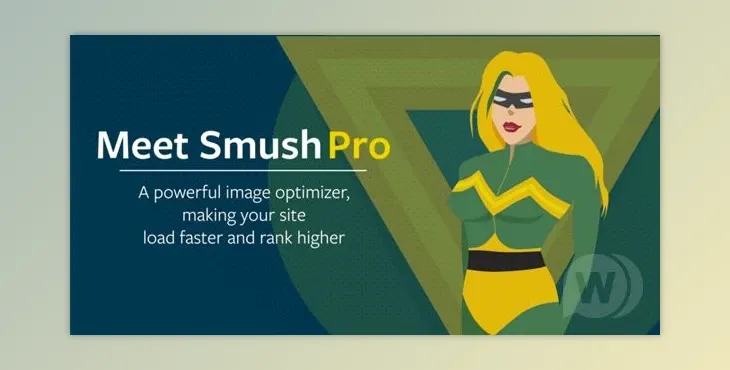






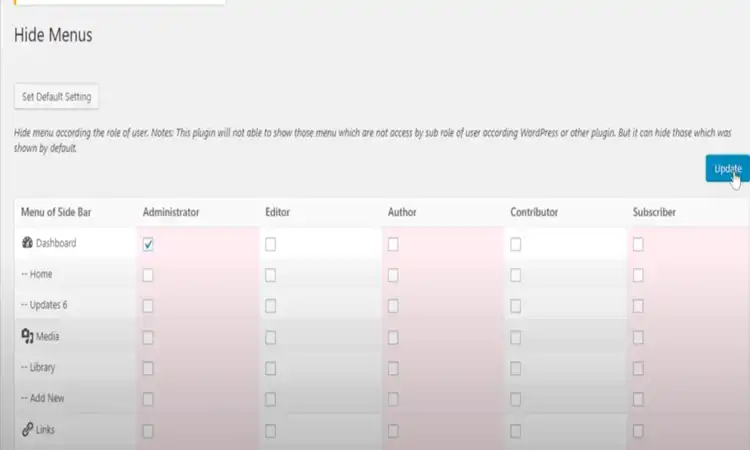
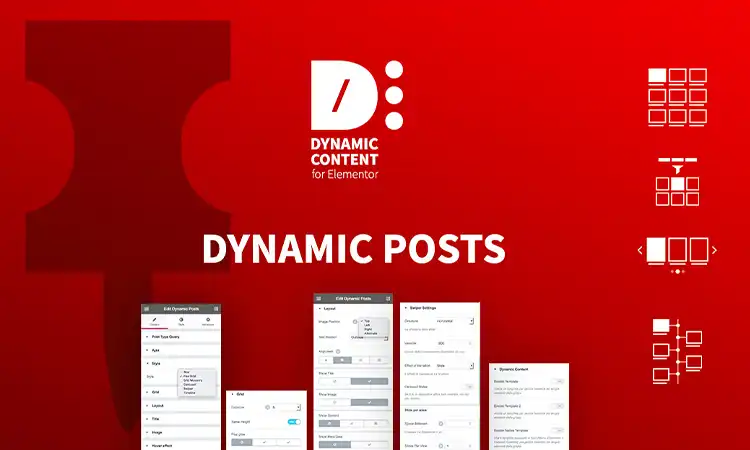
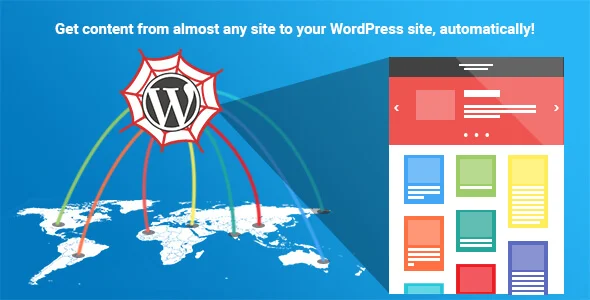
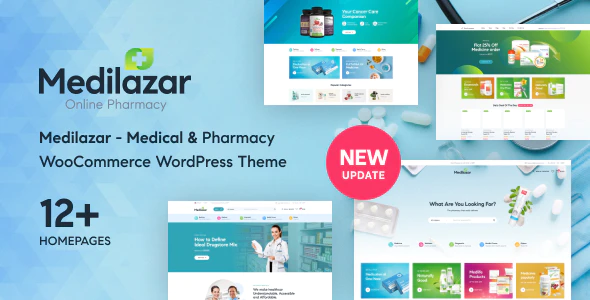
Đánh giá
Clear filtersChưa có đánh giá nào.